21. Tự động tính tổng không cần dùng hàm với “ALT + =”
Đa số người dùng Excel đều biết đến hàm tính tổng “SUM” dùng để tính tổng một vùng giá trị nào đó, hàm này thực sự rất đơn giản. Nhưng không phải ai cũng biết cách để dùng hàm này một cách nhanh nhất. Chúng ta thực sự không cần phải lúc nào cũng viết ra một cú pháp đầy đủ: Sum(number1, number 2,....) mà chỉ cần áp dụng một trong hai cách sau đây
- Dùng tổ hợp phím ALT và phím = sau đó nhấn Enter -> chưa đến 1s là xong
- Nhấn vào nút lệnh (command) biểu tượng tổng trong toán học trên thanh ribbon – thẻ Home
* Chú ý vùng dữ liệu tính tổng phải liền kề nhau, không được tách rời
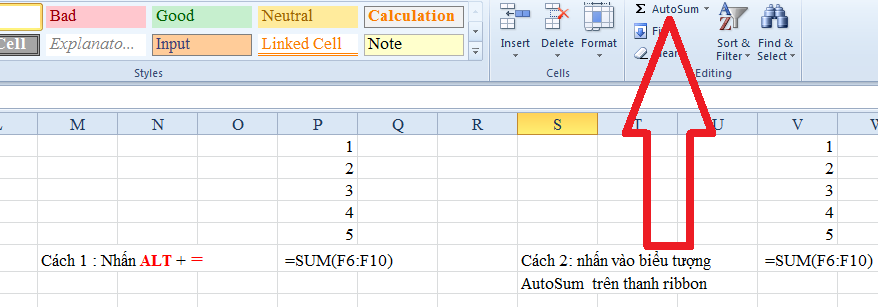
22. Bật tính năng lọc Data Filter cực nhanh cùng “Ctrl + Shift + L”
Như hiện tại công việc của tác giả bài viết này rất thường xuyên dùng tới chức năng lọc của Excel, nếu cứ phải vừa nhập dữ liệu vừa quơ quơ con chuột thì rất là mệt. Nhưng thật may thay chúng ta có thể bật tính năng lọc dữ liệu CỰC NHANH, chỉ cần KHOẢNG MỘT GIÂY với cùng lúc 2 tổ hợp phím “Ctrl + A “ (Bôi đen toàn bộ bảng), và “Ctrl + Shift + L” (Bật chức năng lọc) . Chú ý là bảng dữ liệu bạn muốn lọc phải bao gồm những ô dữ liệu liền kề hoặc có sự liên kết chặt chẽ, không rời rạc, như vậy thì bạn chỉ cần nhấn vào MỘT Ô BẤT KỲ TRONG BẢNG, sau đó nhấn 2 tổ hợp phím kia là xong.
*Các bạn có thể tắt chức năng lọc ở bất kỳ vị trí nào cũng với cùng tổ hợp phím trên.
23. Hiển thị công thức cực nhanh với “Ctrl + ~”
Những bạn nào thường xuyên phải “đánh vật” với những công thức excel thì không thể không biết tổ hợp phím này. Thay vì phải vào tab Formulas – Show Formulas thì các bạn chỉ cần nhấn tổ hợp phím “Ctrl + ~” là xong. Và đây là kết quả:
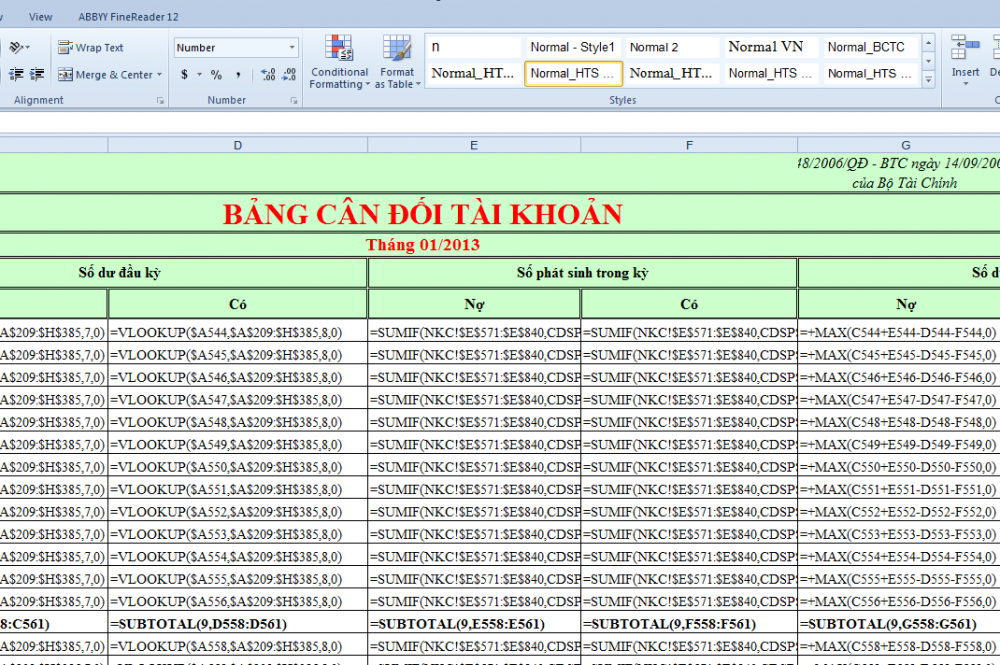
Nếu các bạn muốn ẩn công thức đi thì lại lặp lại tổ hợp phím CTR + ~ thôi (ctrl + ` )
24. Di chuyển con trỏ nhanh với “Ctrl + mũi tên”
Thủ thuật này sẽ rất hữu ích khi các bạn phải thao tác với một khối lượng dữ liệu rất lớn và lằng nhằng. Thay vì cầm con chuột và kéo chuột mỏi cả tay, hoa cả mắt thì các bạn chỉ cần dùng phím ctrl kết hợp với các phím mũi tên điều hướng lên xuống trái phải, ví dụ nhấn “ctrl + phím mũi tên xuống” thì con trỏ sẽ xuống tận cũng của vùng dữ liệu gần nhất, tương tự như thế với các vùng dữ liệu còn lại.